リアルユーザー監視のしきい値と可用性
Site24x7のリアルユーザー監視にアプリケーション監視を追加した後、アラートエンジンのしきい値と可用性プロファイルを作成し、リソースがクリティカルまたはトラブル状態になった際にアラートを送信できます。アラートは、事前に設定できる条件に違反した場合に発生します。
しきい値と可用性プロファイルを追加
リアルユーザー監視にしきい値と可用性プロファイルを追加するには、以下の手順に従います。
- Site24x7 Webクライアントにログインします。
- [管理]→[設定プロファイル]→[しきい値と可用性]をクリックします。
- しきい値と可用性画面の画面右上にある、しきい値プロファイルの追加ドロップダウンメニューからしきい値プロファイルを選択して、追加画面に遷移します。
- 監視タイプで[リアルユーザー監視]を選択します。
- 識別のために表示名を入力します。
- しきい値を設定します。詳細はこちらをご参照ください。
- [保存]をクリックします。
以下の手順に従ってしきい値プロファイルを追加することも可能です。
- RUMタブ→アプリケーションに移動します。
- ハンバーガーアイコン(
 )をクリックし、[編集]から[監視の詳細編集]に遷移します。
)をクリックし、[編集]から[監視の詳細編集]に遷移します。 - しきい値と可用性フィールドの追加ボタンをクリックして、しきい値プロファイルの追加画面に遷移します。
デフォルトで監視タイプがリアルユーザー監視になることに注意してください。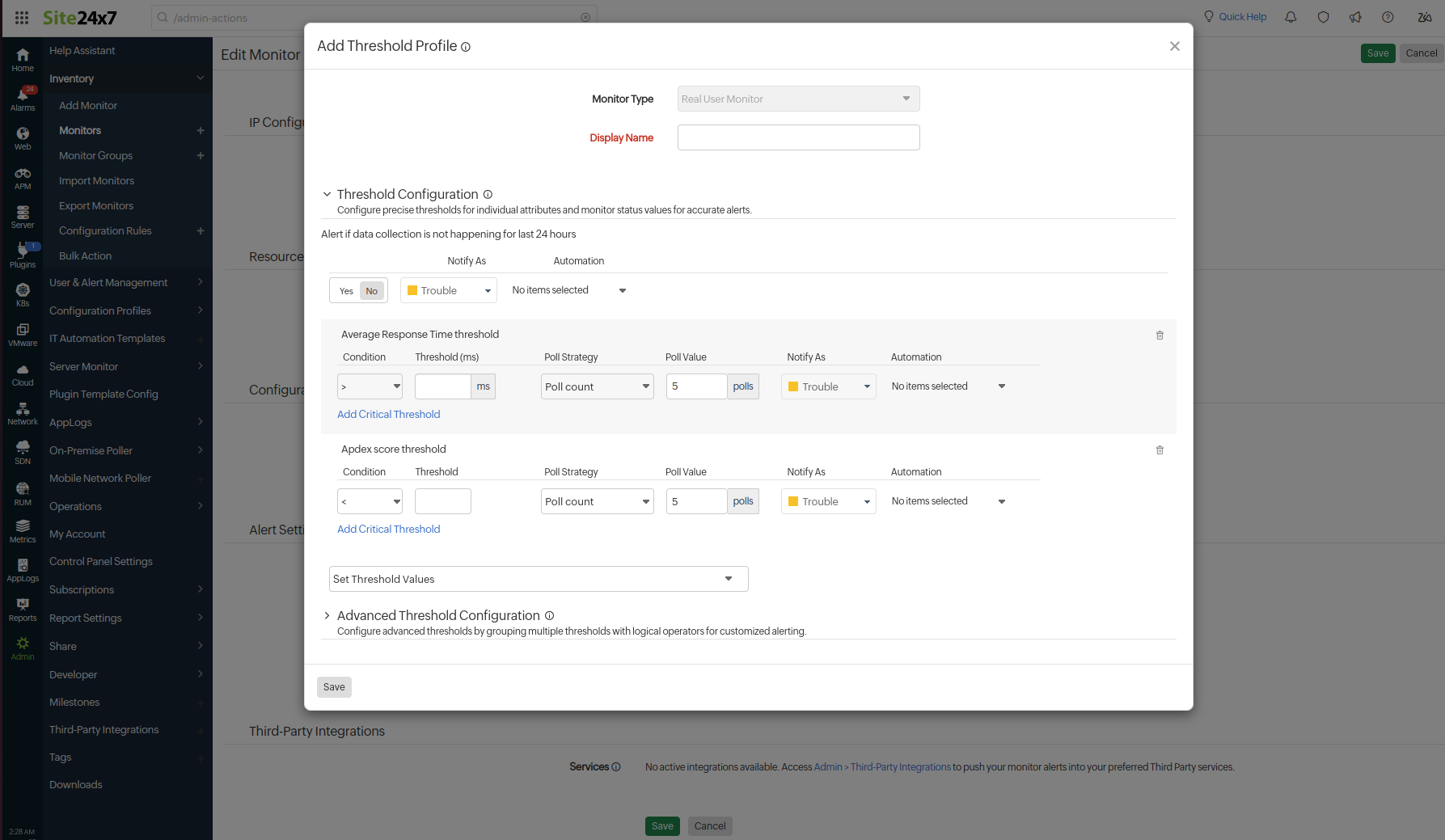
- しきい値を設定します。詳細はこちらをご参照ください。
- [保存]をクリックします。
過去24時間データ収集が行われていない場合に警告
このオプションを有効にすると、監視が過去24時間にデータを収集していない場合にアラートを発報します。
Yes/Noの切り替え:アラートをアクティブにするには、「はい」に設定します。
通知方法:アラートをアクティブにするには、「はい」に設定します。
このステータスは、RUM監視が再びデータの入力を開始するまで保持されます。
しきい値の設定
画面下部の「しきい値の設定」ドロップダウンメニューから必要なパラメータを選択できます。
「条件」ドロップダウンメニューから「>」、「<」、「>=」、「 <=」、「=」などの条件を選択し、「しきい値」ボックスに値を入力します。しきい値違反は、選択した条件に基づいて検証されます。
平均応答時間のしきい値:
平均応答時間が設定されたしきい値を超えると、トラブルまたはクリティカルステータスで通知されます。設定されたしきい値を超える平均応答時間に対して、トラブルまたはクリティカルアラートを設定することもできます。
平均応答時間はデフォルトで2,000ミリ秒に設定されています。
Apdexスコアのしきい値
Apdexスコアの値の範囲は0から1で、1はユーザー満足度が最高、0は不満レベルを表します。設定したしきい値を下回るApdexスコア値に対して、トラブルまたはクリティカルアラートを設定できます。
エラー件数のしきい値
エラー数が設定されたしきい値を超えると、トラブルまたはクリティカルステータスが通知されます。
たとえば、エラー数が50を超えた場合、またはアプリケーションにとって適切と思われる値を超えた場合にアラートを受信するように設定ができます。
アプリケーションのスループットCPM
アプリケーションのスループット(1分あたりのカウント数、またはCPM)が設定されたしきい値を超えると、トラブルまたはクリティカルステータスが通知されます。
アプリケーションの要求数
アプリケーションのリクエスト数が設定されたしきい値を超えると、トラブルまたはクリティカルのステータスが通知されます。
セッション数しきい値
ユーザーセッション数が設定されたしきい値を超えると、通知が届きます。
設定されたしきい値を超えたセッション数に対して、トラブルアラートまたはクリティカルアラートを設定することもできます。
平均フロントエンド時間しきい値
平均フロントエンド時間が設定されたしきい値を超えると、トラブルまたはクリティカルのステータスが通知されます。
平均ネットワーク終了時間しきい値
平均ネットワーク終了時間が設定されたしきい値を超えると、トラブルまたはクリティカルステータスが通知されます。
平均バックエンド時間しきい値
平均バックエンド時間が設定されたしきい値を超えると、トラブルまたはクリティカルステータスが通知されます。
Webバイタル:
以下のWebバイタルメトリックでは、スコアが設定されたしきい値を超えると、トラブルまたはクリティカルのステータスが通知されます。
- 初回入力遅延
- 初回コンテンツ描写
- 最大コンテンツ描写
- 累積レイアウトシフト
- 次のペイントへのインタラクション
Webバイタルのしきい値分類の詳細についてはこちらをご参照ください。
しきい値違反の検証
ポーリング数は、しきい値違反を検証するためのデフォルトの計画です。ドロップダウンから必要なポーリングの計画を選択できます。
ポーリングの計画
「ポーリングの計画」ドロップダウンから任意の計画を選択できます。
以下のいずれかのしきい値計画に適用された条件が満たされた場合、特定の監視のステータスは「トラブル」または「クリティカル」に変わります。
ポーリング数:
しきい値に適用された条件が、ポーリング回数で指定された回数分、継続的に違反すると、監視のステータスがトラブルまたはクリティカルに変わります。
1回のポーリング数は1分を表します。
ポーリング平均:
違反値の平均(指定されたポーリング回数分)がしきい値に適用された条件を満たすと、監視のステータスはトラブルまたはクリティカルに変わります。
直近発生時間:
しきい値に適用された条件が指定された期間にわたって継続的に違反されると、監視のステータスがトラブルまたはクリティカルに変わります。
平均時間:
キャプチャされた値の平均値(期間内の設定された時間)がしきい値に適用された条件を満たすと、監視のステータスがトラブルまたはクリティカルに変わります。
合計ポーリング:
違反した値の合計(指定されたポーリング回数分)がしきい値に適用された条件を満たすと、監視のステータスがトラブルまたはクリティカルに変わります。
合計時間:
キャプチャされた値の合計(期間内の設定された時間)がしきい値に適用された条件を満たすと、監視のステータスがトラブルまたはクリティカルに変わります。
最小ポーリング:
違反した値の最小値(指定されたポーリング回数分)がしきい値に適用された条件を満たすと、監視のステータスがトラブルまたはクリティカルに変わります。
最小時間:
キャプチャされた値の最小値(期間内の設定された時間)がしきい値に適用された条件を満たすと、監視のステータスがトラブルまたはクリティカルに変わります。
最大ポーリング:
違反値の最大値(指定されたポーリング回数分)がしきい値に適用された条件を満たすと、監視のステータスがトラブルまたはクリティカルに変わります。
最大時間:
キャプチャされた値の最大値(期間内の設定された時間)がしきい値に適用された条件を満たすと、監視のステータスがトラブルまたはクリティカルに変わります。
95パーセンタイルポーリング:
違反した値の95パーセンタイル値(指定されたポーリング数)がしきい値に適用された条件を満たす場合、監視のステータスはトラブルまたは クリティカルに変わります。
95パーセンタイル時間:
キャプチャされた値の95パーセンタイル値(期間内の設定された時間)がしきい値に適用された条件を満たすと、監視のステータスがトラブルまたはクリティカルに変わります。
「重大しきい値の追加」オプションをクリックして、重大ステータスの新しいレコードを追加します。
しきい値と可用性プロファイルの編集
- [管理]→[設定プロファイル]→[しきい値と可用性]に移動します。
- プロファイルをクリックすると、しきい値プロファイルの編集画面が開きます。
- 編集したいパラメーターを変更します。
- [保存]をクリックします。
以下の手順に従って、特定のアプリケーションのしきい値プロファイルを編集することもできます。
- [RUM]タブ→アプリケーションに移動します。
- ハンバーガーアイコン(
 )をクリックし、[編集]を選択して、
[監視の詳細編集]画面を開きます。
)をクリックし、[編集]を選択して、
[監視の詳細編集]画面を開きます。 - 必要なパラメータを変更するには、「しきい値と可用性」フィールドの編集をクリックします。
デフォルトで、監視タイプはリアルユーザー監視になることに注意してください。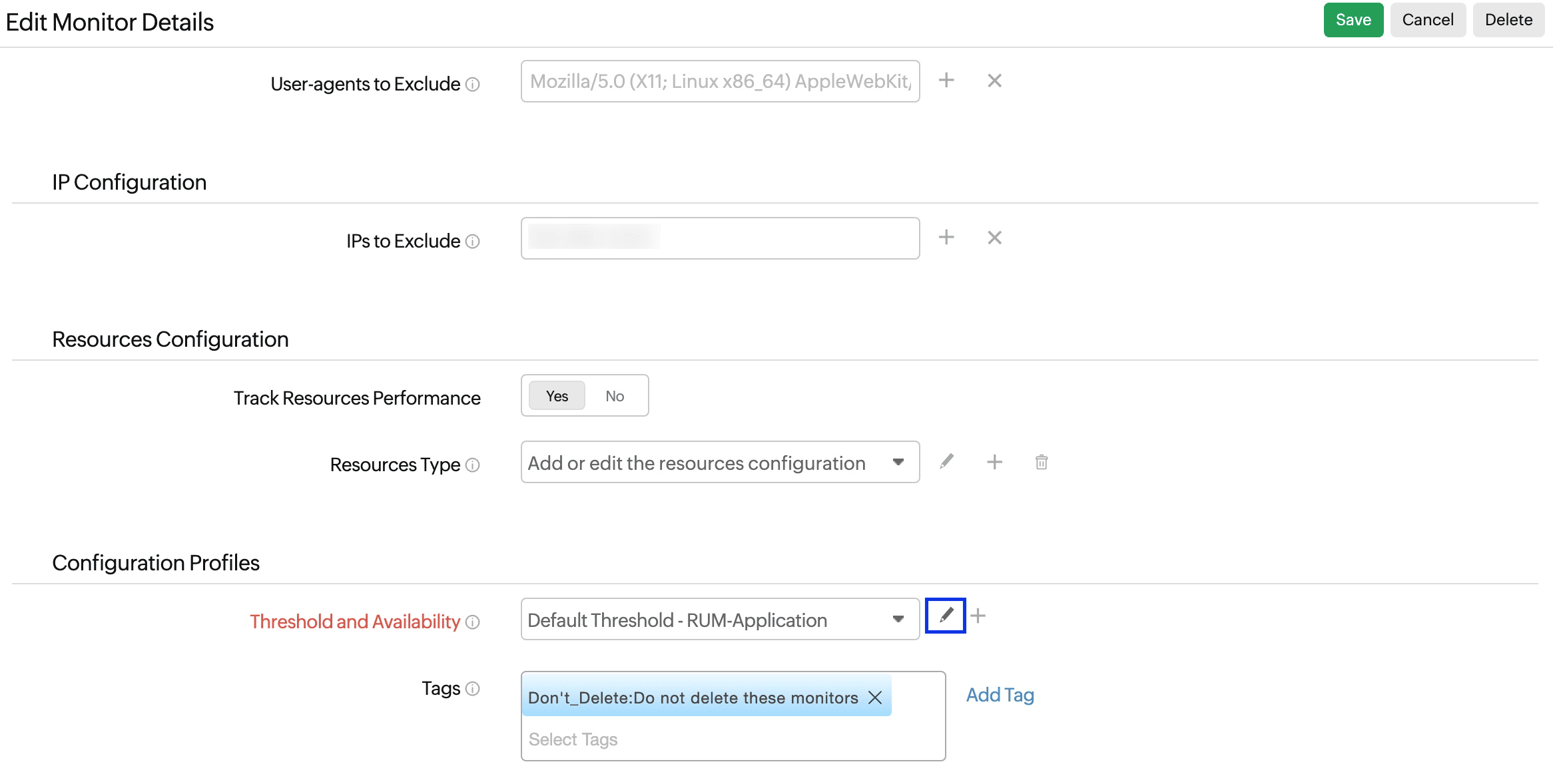
- [保存]をクリックします。
しきい値と可用性プロファイルを削除
- [管理]→[設定プロファイル]→[しきい値と可用性]に移動します。
- 削除したいプロファイルのハンバーガーアイコン(
 )をクリックします。
)をクリックします。 - [削除]をクリックします。
次のステップ
しきい値と可用性プロファイルが追加または編集されたら、「保存」をクリックして、リアルユーザー監視の追加もしくは監視の詳細の編集ページに戻ります。